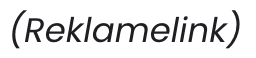Hjælp til computer: Sådan løser du de mest almindelige problemer

Introduktion til de mest almindelige computerproblemer
Computere er en integreret del af vores daglige liv, og vi er afhængige af dem til at udføre en lang række opgaver. Desværre kan vi fra tid til anden støde på forskellige problemer, der kan forhindre os i at bruge vores computere effektivt. I denne artikel vil vi se på de mest almindelige computerproblemer, som brugere kan opleve, og hvordan man løser dem.
Hvordan du løser problemer med langsom computerhastighed
En af de mest frustrerende problemer, som mange brugere oplever, er en langsom computerhastighed. Dette kan gøre det svært at udføre opgaver og kan føre til frustration og ineffektivitet. Der er flere årsager til langsom computerhastighed, herunder overbelastning af harddisken, for mange kørende programmer og malware-infektioner.
For at løse dette problem er det vigtigt at identificere årsagen til den langsomme hastighed. Først og fremmest skal du kontrollere, om din harddisk er overbelastet med unødvendige filer og programmer. Du kan gøre dette ved at rydde op i din harddisk ved hjælp af diskoprydning eller et tredjepartsprogram som CCleaner.
Hvis din harddisk ikke er overbelastet, kan problemet være for mange kørende programmer. Du kan løse dette ved at åbne Task Manager og lukke de programmer, der ikke er nødvendige. Hvis du mistænker, at din computer er inficeret med malware, skal du køre en fuld scanning med et pålideligt antivirusprogram og fjerne eventuelle fundne trusler.
Sådan fjerner du virus og malware fra din computer
En anden almindelig computerproblemer er virus og malware-infektioner. Disse skadelige programmer kan forårsage alvorlig skade på din computer og stjæle dine personlige oplysninger. Det er vigtigt at være opmærksom på tegnene på en virus eller malware-infektion, såsom langsom computerhastighed, pop-up-annoncer og uventede ændringer i dine indstillinger.
For at fjerne virus og malware fra din computer skal du først køre en fuld scanning med dit antivirusprogram. Hvis programmet finder nogen trusler, skal du følge anvisningerne for at fjerne dem. Hvis dit antivirusprogram ikke kan fjerne infektionen, kan det være nødvendigt at bruge et specialiseret værktøj som Malwarebytes.
Efter at have fjernet virus og malware fra din computer er det vigtigt at opdatere dit antivirusprogram og udføre regelmæssige scanninger for at forhindre fremtidige infektioner. Du bør også undgå at downloade filer fra ukendte kilder og være forsigtig med at åbne vedhæftede filer i e-mails, da disse ofte er kilder til malware.
Tips til at løse internetforbindelsesproblemer
Problemer med internetforbindelsen kan være meget frustrerende, især når vi er afhængige af internettet til at udføre vores daglige opgaver. Der er flere årsager til internetforbindelsesproblemer, herunder dårlig routerplacering, forældet firmware og problemer med internetudbyderen.
For at løse internetforbindelsesproblemer er det vigtigt at identificere årsagen til problemet. Først og fremmest skal du kontrollere, om din router er korrekt placeret og ikke er blokeret af andre genstande. Du kan også prøve at genstarte din router ved at slukke den i et par minutter og tænde den igen.
Hvis problemet fortsætter, kan det være nødvendigt at opdatere firmwaren på din router. Dette kan normalt gøres ved at logge ind på routerens administrationspanel og finde opdateringsindstillingerne. Hvis du ikke er sikker på, hvordan du gør dette, kan du konsultere routerens brugervejledning eller kontakte producentens support.
Hvis ingen af disse trin løser problemet, kan det være nødvendigt at kontakte din internetudbyder for at få yderligere hjælp. De kan være i stand til at diagnosticere problemet og give dig instruktioner til at løse det.
Hvordan du gendanner slettede filer på din computer
Vi har alle været der – ved et uheld sletter vi en vigtig fil fra vores computer og panikken sætter ind. Heldigvis er der måder at gendanne slettede filer på, så længe du handler hurtigt og følger de rigtige trin.
Først og fremmest skal du kontrollere din papirkurv for at se, om filen er blevet flyttet der. Hvis filen stadig er i papirkurven, kan du gendanne den ved at højreklikke på den og vælge “Gendan”.
Hvis filen ikke er i papirkurven, kan du prøve at bruge et gendannelsesprogram som Recuva. Dette program kan scanne din computer for slettede filer og gendanne dem, hvis de stadig er til stede på harddisken. Det er vigtigt at bemærke, at jo længere tid der går, efter at filen er blevet slettet, desto mindre sandsynligt er det, at den kan gendannes.
Løsning af problemer med computerens hardware
Problemer med computerens hardware kan være mere komplekse og kræver ofte professionel hjælp til at løse. Nogle af de mest almindelige hardwareproblemer inkluderer defekte harddiske, overophedning og problemer med strømforsyningen.
Hvis du oplever problemer med din harddisk, kan det være nødvendigt at udskifte den. Dette kan være en kompliceret proces, så det anbefales at søge hjælp fra en professionel tekniker.
Overophedning af computeren kan skyldes en dårlig ventilation eller en defekt køler. Du kan prøve at rense ventilationsåbningerne og sikre dig, at køleren fungerer korrekt. Hvis problemet fortsætter, kan det være nødvendigt at udskifte køleren.
Problemer med strømforsyningen kan skyldes en defekt strømforsyning eller et problem med stikkontakten. Du kan prøve at tilslutte computeren til en anden stikkontakt for at se, om det løser problemet. Hvis ikke, kan det være nødvendigt at udskifte strømforsyningen.
Sådan optimerer du din computers ydeevne
Hvis din computer føles langsom og uresponsiv, kan det være nødvendigt at optimere dens ydeevne. Der er flere måder at gøre dette på, herunder at rydde op i din harddisk, deaktivere unødvendige startprogrammer og opgradere din hardware.
For at rydde op i din harddisk kan du bruge diskoprydning eller et tredjepartsprogram som CCleaner til at fjerne midlertidige filer og unødvendige programmer. Du kan også prøve at defragmentere din harddisk for at forbedre dens ydeevne.
Hvis din computer har for mange startprogrammer, kan du deaktivere dem ved hjælp af Task Manager. Åbn Task Manager ved at trykke på Ctrl + Shift + Esc og gå til fanen “Start”. Her kan du se en liste over alle programmer, der starter automatisk, når computeren tændes. Højreklik på de programmer, du ikke har brug for, og vælg “Deaktiver”.
Hvis ingen af disse trin løser problemet, kan det være nødvendigt at opgradere din hardware. Dette kan omfatte at tilføje mere RAM, opgradere din processor eller installere en hurtigere harddisk. Det anbefales at søge hjælp fra en professionel tekniker til at udføre disse opgraderinger.
Tips til at løse problemer med softwareinstallationer
Problemer med softwareinstallationer kan være frustrerende og forhindre dig i at bruge de programmer, du har brug for. Nogle af de mest almindelige årsager til problemer med softwareinstallationer inkluderer inkompatible systemkrav, manglende opdateringer og konflikter med eksisterende programmer.
For at løse problemer med softwareinstallationer er det vigtigt at kontrollere, om dit system opfylder de nødvendige krav for programmet. Dette kan normalt findes på programmets websted eller i installationsguiden. Hvis dit system ikke opfylder kravene, kan du prøve at opgradere din hardware eller finde en alternativ løsning.
Manglende opdateringer kan også forårsage problemer med softwareinstallationer. Sørg for at installere de nyeste opdateringer til dit operativsystem og andre vigtige programmer, før du forsøger at installere ny software.
Hvis du oplever konflikter med eksisterende programmer, kan du prøve at afinstallere dem midlertidigt og derefter installere den ønskede software. Du kan også prøve at køre installationsprogrammet som administrator ved at højreklikke på det og vælge “Kør som administrator”.
Hvordan du beskytter din computer mod fremtidige problemer
For at undgå fremtidige computerproblemer er det vigtigt at tage nogle forholdsregler for at beskytte din computer. Nogle af de mest effektive måder at gøre dette på inkluderer at installere et pålideligt antivirusprogram, opdatere dit operativsystem og være forsigtig med at downloade filer fra ukendte kilder.
Et pålideligt antivirusprogram kan hjælpe med at beskytte din computer mod virus og malware-infektioner. Sørg for at opdatere programmet regelmæssigt og udføre fulde scanninger for at sikre, at din computer er fri for trusler.
Opdatering af dit operativsystem er også vigtigt, da det kan rette sikkerhedshuller og forbedre ydeevnen. Sørg for at installere de nyeste opdateringer, når de er tilgængelige, og aktiver automatisk opdatering, hvis det er muligt.
Endelig skal du være forsigtig med at downloade filer fra ukendte kilder og åbne vedhæftede filer i e-mails. Disse er ofte kilder til malware-infektioner. Sørg for kun at downloade filer fra pålidelige websteder og være forsigtig med at åbne e-mails fra ukendte afsendere.
Konklusion og ressourcer til yderligere hjælp med computerproblemer
I denne artikel har vi set på de mest almindelige computerproblemer, som brugere kan opleve, og hvordan man løser dem. Vi har diskuteret problemer med langsom computerhastighed, virus og malware-infektioner, internetforbindelsesproblemer, gendannelse af slettede filer, hardwareproblemer, optimering af computers ydeevne, problemer med softwareinstallationer og beskyttelse mod fremtidige problemer.
Hvis du har brug for yderligere hjælp til at løse dine computerproblemer, er der flere ressourcer, du kan bruge. Du kan søge online fora og supportwebsteder for at finde svar på dine spørgsmål. Der er også mange tutorials og videoer tilgængelige online, der kan guide dig gennem forskellige problemløsningstrin.
Hvis du stadig har problemer med din computer, kan det være nødvendigt at søge hjælp fra en professionel tekniker. De vil være i stand til at diagnosticere problemet og give dig den nødvendige hjælp til at løse det.
I sidste ende er det vigtigt at være tålmodig og vedholdende, når du står over for computerproblemer. Med de rigtige værktøjer og vejledning kan du løse de fleste problemer og få din computer tilbage i topform. Få mere hjælp her.